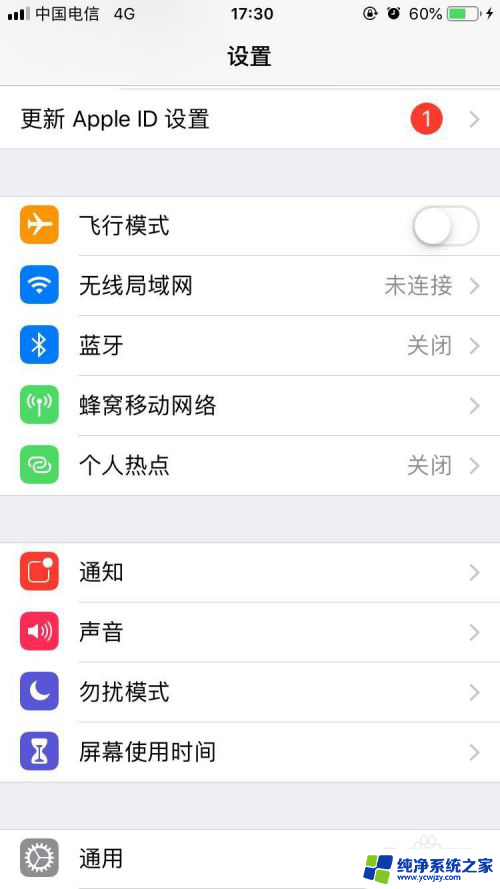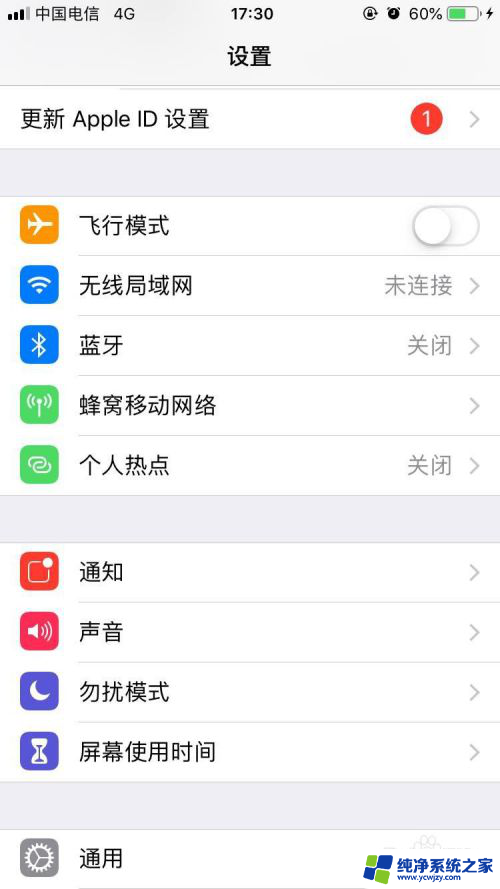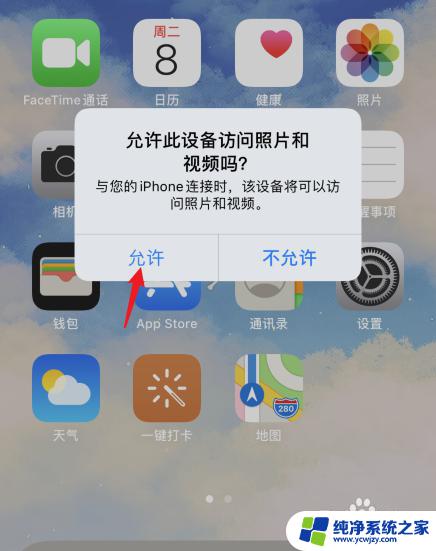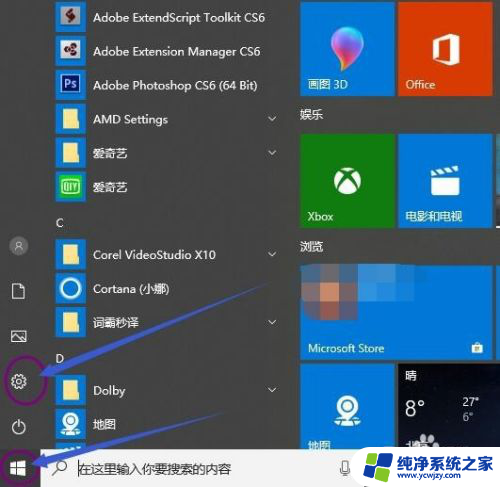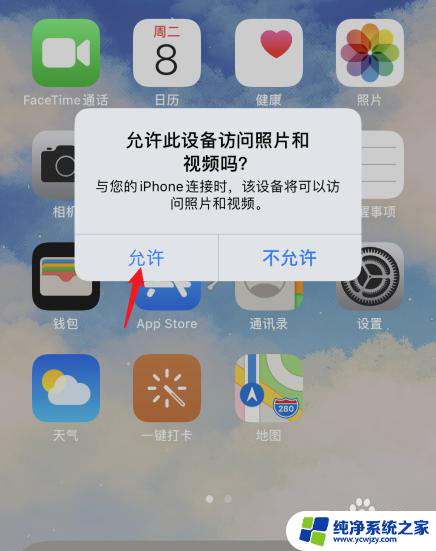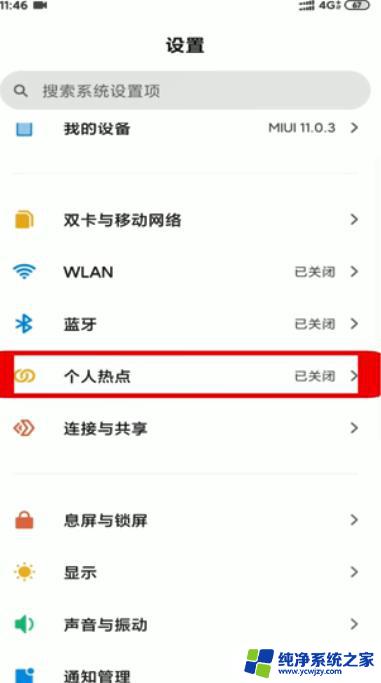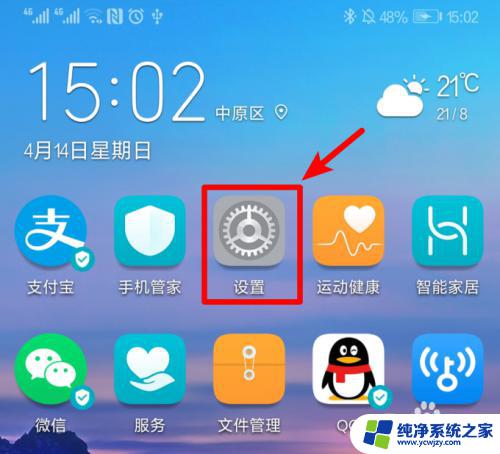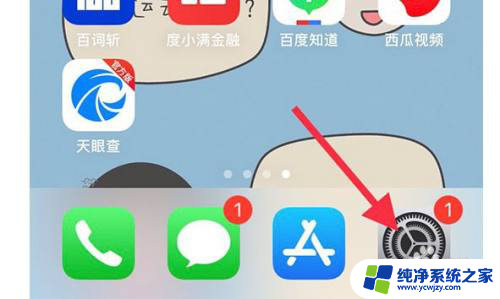苹果手机如何共享网络给电脑 苹果手机如何将网络分享到台式机
苹果手机作为目前市场上备受欢迎的智能手机之一,不仅具备强大的功能和优质的用户体验,还拥有一项实用的功能,即将网络分享给电脑,对于需要在台式机上使用网络的用户而言,这一功能无疑是一大福音。苹果手机如何实现将网络分享到台式机呢?在这篇文章中我们将详细介绍苹果手机如何共享网络给电脑的方法和步骤,帮助读者轻松实现手机网络与电脑的无缝连接。无论是在家办公、学习还是娱乐,通过这种方式,用户都能更加灵活地利用网络资源,提高工作和生活的效率。
操作方法:
1.因为台式机电脑没有无线网卡,所以如果要将手机网络分享到台式机电脑上网。要么就通过外接一个无线网卡,或者是USB连接手机和电脑的方式来共享网络。具体操作步骤如下:
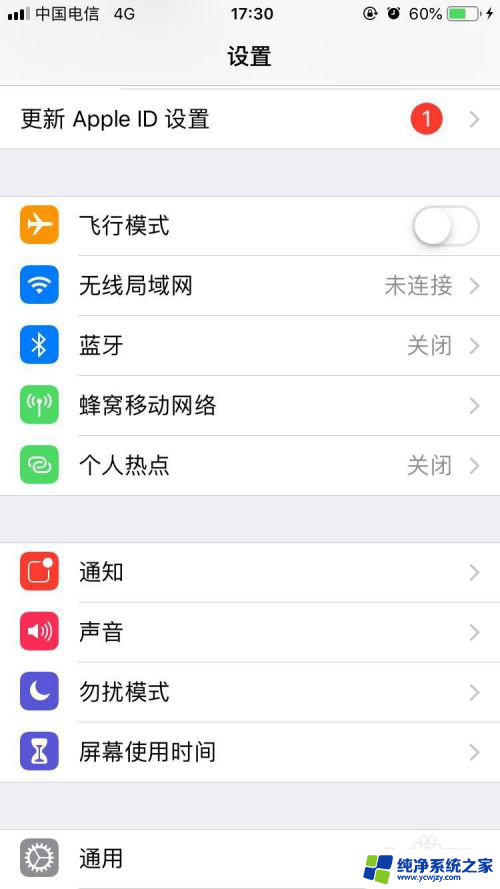
2.1、将苹果手机数据流量打开,开启个人热点。
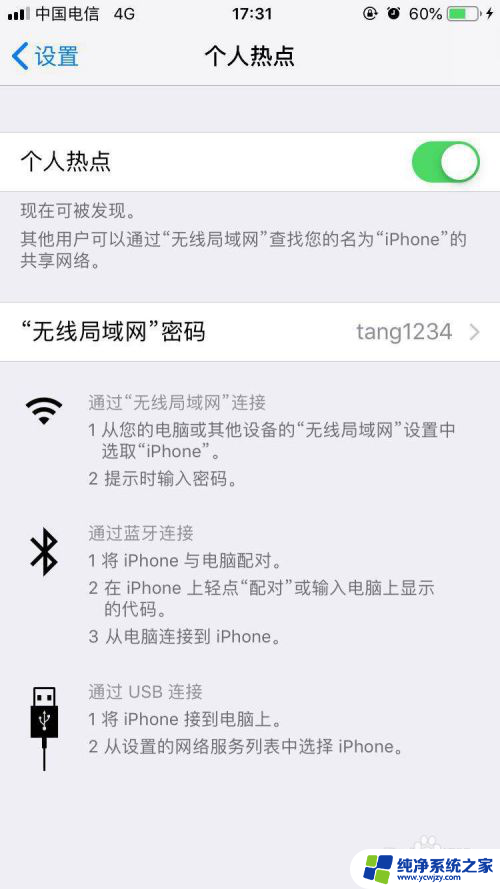
3.2、将苹果手机通过USB数据线与台式机电脑连接。
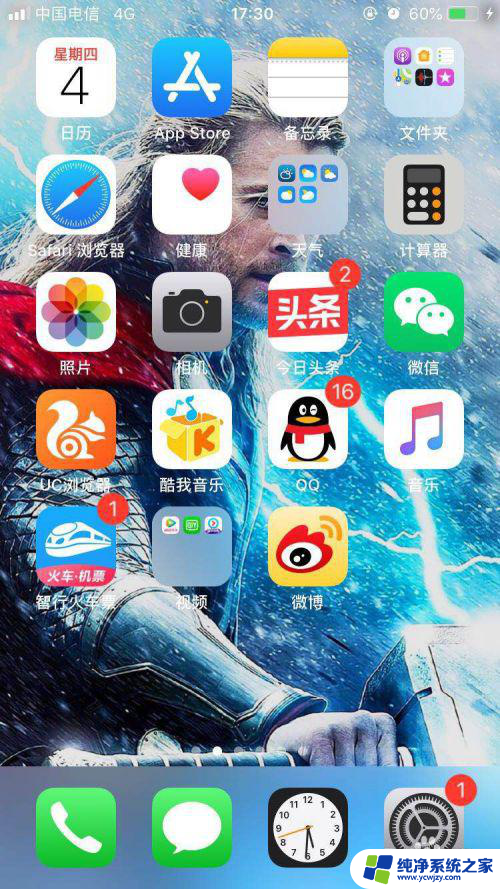
4.3、打开电脑网络共享中心,如下图所示,更改适配器设置。
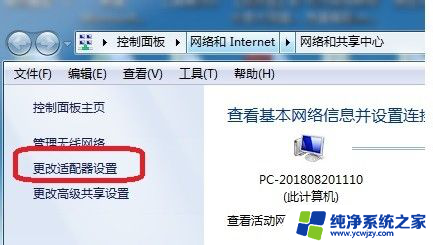
5.4、点击默认的网络连接属性,勾选允许其他网络用户通过此计算机的Internet连接。如下图红色圈出范围。
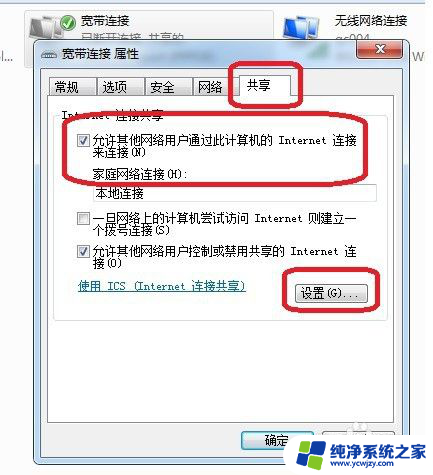
6.5、点击下面的设置,进入如下图页面。勾选web服务器、安全web服务器。
在此之前,苹果和安卓不同,苹果连接需要下载iTunes。安卓不用下载就可以连接。
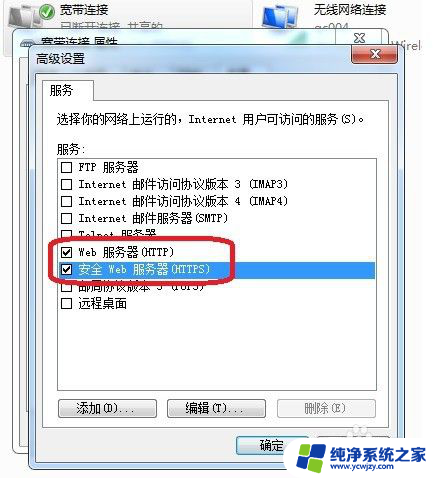
以上是苹果手机如何与电脑共享网络的全部内容,如果遇到这种情况,您可以按照以上步骤解决,非常简单快速。